U bent hier:
Startmenu Windows 10 op volledig scherm
Artikel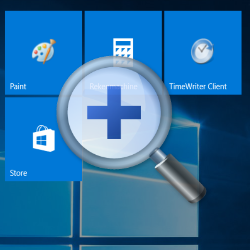
Open voor meer overzicht van alle apps en programma's op de pc het Startmenu over het volledige beeldscherm.
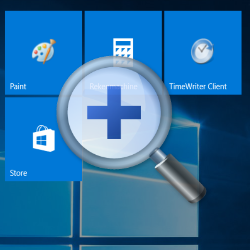
Apps op volledig scherm tonen
De apps staan in het Startmenu startmenu Het menu van waaruit programma's en documenten kunnen worden geopend en de computer moet worden afgesloten. alfabetisch gesorteerd onder elkaar. Vindt u het Startmenu er een beetje rommelig uitzien? Open het dan voortaan op een volledig beeldscherm. Dat werkt zo:
- Klik op de Startknop (het Windows-logo).
- Klik op Instellingen
 .
. - Klik op Persoonlijke instellingen.
- Klik in het linkermenu op Startmenu.
- Rechts verschijnen opties voor het Startmenu. Onder 'Start in volledig scherm gebruiken' staat waarschijnlijk 'Uit'. Klik op Uit om de optie in te schakelen. Het schuifje wordt blauw en er staat 'Aan' naast.
Het Startmenu wordt voortaan op het volledige beeldscherm getoond. Klik linksonder op de Startknop om alle apps te bekijken. Wilt u het Startmenu weer standaard kleiner tonen? Herhaal dan bovenstaande stappen en klik op het hokje voor 'Aan' onder 'Start in volledig scherm gebruiken'. Het schuifje wordt wit en er komt 'Uit' naast te staan.
Wat vind je van dit artikel?
Geef sterren om te laten zien wat je van het artikel vindt. 1 ster is slecht, 5 sterren is heel goed.
Meer over dit onderwerp
Apps uit startmenu verwijderen
Is het startmenu van Windows niet overzichtelijk meer? Verwijder wat apps en schoon het menu daarmee lekker op.
Donkere achtergrond in apps Windows
Geef standaard-apps in Windows een donkere achtergrond. De donkere modus kan rustiger zijn voor de ogen.
Bekijk meer artikelen met de categorie:
Meld je aan voor de nieuwsbrief van SeniorWeb
Elke week duidelijke uitleg en leuke tips over de digitale wereld. Gratis en zomaar in de mailbox.